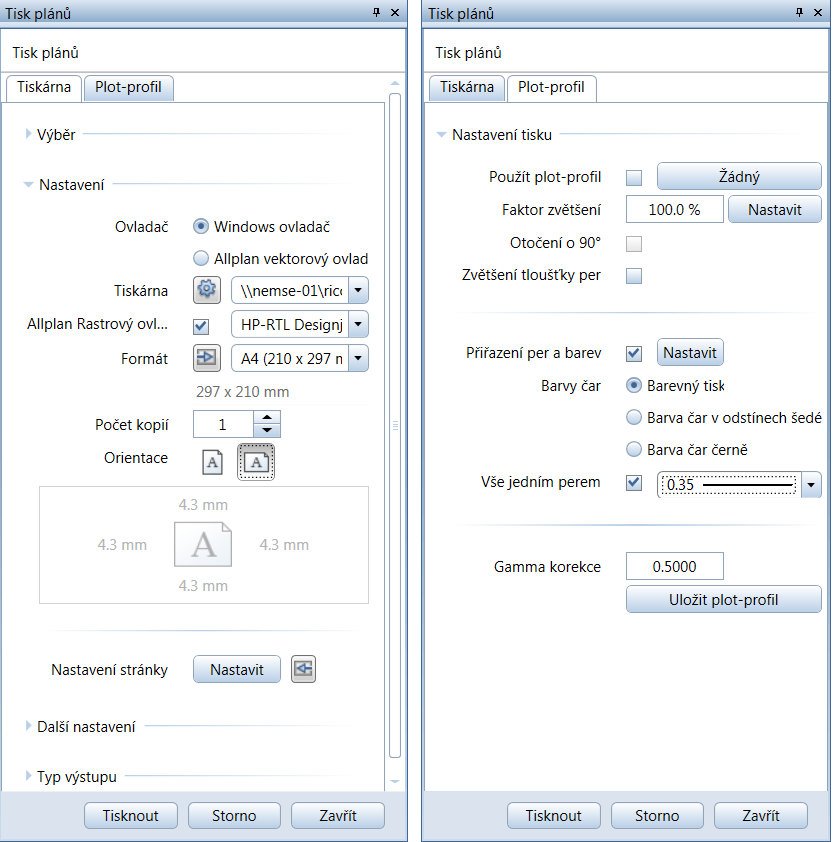Nově vytvořený výstup plánu
Funkce  Tisk plánů,
Tisk plánů,  Exportovat do souboru HPGL, obrázku a
Exportovat do souboru HPGL, obrázku a  Archivace k provádění výstupu hotových plánů byly kompletně přepracovány. Při výběru příslušné funkce se všechny lišty menu a panely nástrojů skryjí. Zobrazena zůstane pouze paleta Tisk plánů, ve které je zvolena karta Tiskárna. Zobrazení plánu proběhne tak, jak je prováděn jeho výstup.
Archivace k provádění výstupu hotových plánů byly kompletně přepracovány. Při výběru příslušné funkce se všechny lišty menu a panely nástrojů skryjí. Zobrazena zůstane pouze paleta Tisk plánů, ve které je zvolena karta Tiskárna. Zobrazení plánu proběhne tak, jak je prováděn jeho výstup.
Prostřednictvím zadání v paletě jsou okamžitě vidět změny nastavení, které mají vliv na výstup plánu.
Nastavení týkající se rozsahu elementů k tisku a archivace, které se zpravidla mění méně často, se nyní stanovují v podlištách. Výběr plánů pro výstup se stále ještě provádí přes dialog Volba plánů. Díky tomu se nyní nacházejí všechna důležitá nastavení uspořádaná tematicky na obou kartách Tiskárna a Tiskový profil.
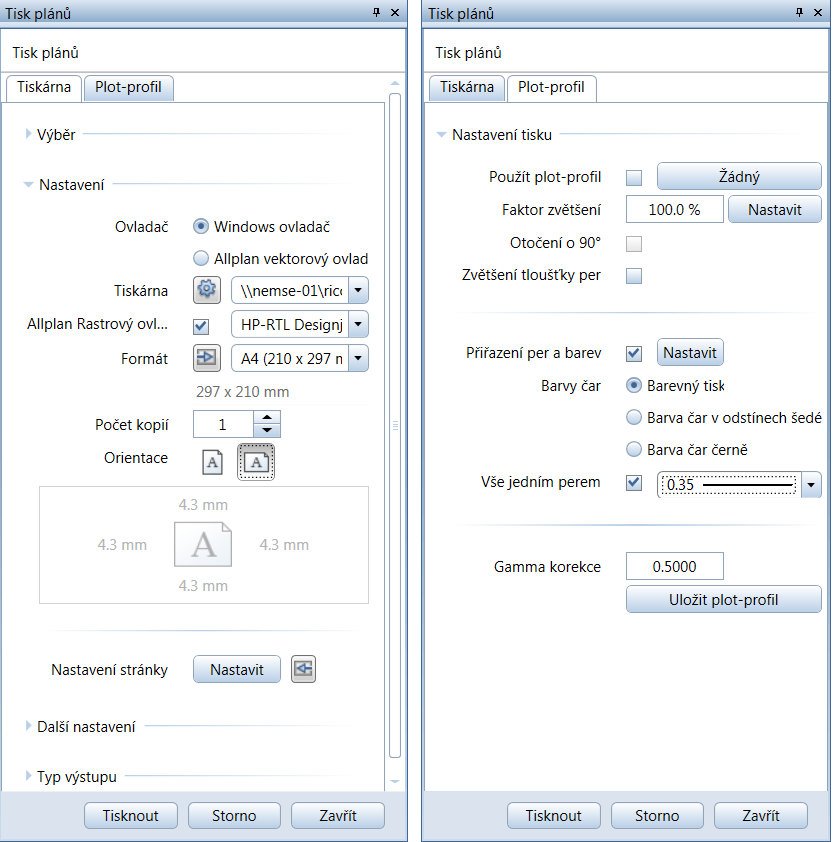
Upravené chování výstupu plánu opět podtrhuje změnu filosofie výstupu uskutečněnou v roce 2011, která se člení na následující tři kroky:
- Nastavení stránky
V tomto kroku se vytvoří vlastní plán. Cílem je stanovit jej přesně tak, jak se bude později provádět jeho výstup. Definicí stránky, pro kterou můžete stanovit jakoukoli velikost, určíte plochu rozložení. Výběrem a nastavením okrajů stránek stanovíte, zda se má plán exportovat jako PDF nebo na velkoformátové tiskárně s papírem v roli nebo zda se má výstup plánu uskutečnit na tiskárně na jednotlivé listy.
Pokud jste rámeček plánu a záhlaví plánu již nestanovili jako vlastnost stránky, vložte je pomocí funkcí  Rámeček plánu a také
Rámeček plánu a také  Popis nebo
Popis nebo  Legenda, záhlaví plánu.
Legenda, záhlaví plánu. - Rozložení
V tomto kroku umístíte elementy plánu ve formě dokumentů nebo výkresů na plochy rozložení uvnitř rámečku plánu. Volitelně můžete vytvářet doplňkové a vysvětlující texty, kóty nebo konstrukční elementy. - Tisk plánů
V tomto kroku provedete výstup hotového plánu na papír pomocí  Tisk plánů a nebo vytvoříte pomocí
Tisk plánů a nebo vytvoříte pomocí  Export dat PDF soubor PDF plánu. Výstup plánu můžete ovlivňovat použitím tiskových profilů, aniž byste odpovídajícím způsobem vlastní plán změnili.
Export dat PDF soubor PDF plánu. Výstup plánu můžete ovlivňovat použitím tiskových profilů, aniž byste odpovídajícím způsobem vlastní plán změnili.
Ve funkci  Tisk plánů zvolte výstupní zařízení a při použití ovladačů Windows také jejich potisknutelnou plochu, která se vypočítá odečtením okrajů přístrojů od formátu papíru. V závislosti na okrajích stránek nastavených ve funkci
Tisk plánů zvolte výstupní zařízení a při použití ovladačů Windows také jejich potisknutelnou plochu, která se vypočítá odečtením okrajů přístrojů od formátu papíru. V závislosti na okrajích stránek nastavených ve funkci  Nastavit stránku se plocha rozložení umístí buď v levém dolním rohu potisknutelné plochy nebo v levém dolním rohu formátu papíru.
Nastavit stránku se plocha rozložení umístí buď v levém dolním rohu potisknutelné plochy nebo v levém dolním rohu formátu papíru.
Velikost formátu papíru nelze na rozdíl od plochy rozložení libovolně určovat. Rozsah dostupných velikostí závisí na nastaveném výstupním zařízení. Vytisknou se ty elementy, které se nacházejí uvnitř potisknutelné plochy rozložení a výstupního zařízení. Abyste v závislosti na ploše rozložení získali vhodný formát papíru, máte k dispozici následující možnosti:- Aktivujte v
 Nastavení, strana Rozložení plánu možnost Nastavit formát papíru (tiskárnu) stránky, abyste umožnili automatickou volbu formátu papíru a jeho orientace vhodných pro stránku.
Nastavení, strana Rozložení plánu možnost Nastavit formát papíru (tiskárnu) stránky, abyste umožnili automatickou volbu formátu papíru a jeho orientace vhodných pro stránku. - Klikněte ve funkci
 Tisk plánů na kartě Tiskárna v oblasti Nastavení ve Formát na tlačítko
Tisk plánů na kartě Tiskárna v oblasti Nastavení ve Formát na tlačítko  Výběr formátu papíru (tiskárny) podle formátu stránky, abyste ručně zvolili formát papíru a jeho orientaci vhodné pro stránku.
Výběr formátu papíru (tiskárny) podle formátu stránky, abyste ručně zvolili formát papíru a jeho orientaci vhodné pro stránku.
![]() Tisk plánů,
Tisk plánů, ![]() Exportovat do souboru HPGL, obrázku a
Exportovat do souboru HPGL, obrázku a ![]() Archivace k provádění výstupu hotových plánů byly kompletně přepracovány. Při výběru příslušné funkce se všechny lišty menu a panely nástrojů skryjí. Zobrazena zůstane pouze paleta Tisk plánů, ve které je zvolena karta Tiskárna. Zobrazení plánu proběhne tak, jak je prováděn jeho výstup.
Archivace k provádění výstupu hotových plánů byly kompletně přepracovány. Při výběru příslušné funkce se všechny lišty menu a panely nástrojů skryjí. Zobrazena zůstane pouze paleta Tisk plánů, ve které je zvolena karta Tiskárna. Zobrazení plánu proběhne tak, jak je prováděn jeho výstup.